- Другий жорсткий диск завжди може застрягти, коли ви хочете скопіювати, відкрити, відредагувати або запустити Windows. Проблема може виникнути з різних причин.
- Якщо зовнішній жорсткий диск продовжує замерзати, що можна зробити? У нас є правильне рішення для вирішення цієї надокучливої проблеми.
- Погляньте на наш Ноутбук та комп'ютерний концентратор за чудові рішення надійних технічних експертів.
- Обов’язково перевірте наш Розділ виправлення для отримання повних вказівок з технічного вирішення проблем.
![Як виправити вторинний жорсткий диск зависає комп’ютер [7 рішень]](/f/5234d9bb7632e5d0fcf4401b787380b8.jpg)
Це програмне забезпечення буде виправляти поширені помилки комп'ютера, захищати вас від втрати файлів, шкідливого програмного забезпечення, відмови обладнання та оптимізувати ваш ПК для максимальної продуктивності. Вирішіть проблеми з ПК та видаліть віруси зараз за 3 простих кроки:
- Завантажте інструмент відновлення ПК Restoro що поставляється із запатентованими технологіями (патент доступний тут).
- Клацніть Почніть сканування знайти проблеми з Windows, які можуть спричинити проблеми з ПК.
- Клацніть Відремонтувати все щоб виправити проблеми, що впливають на безпеку та продуктивність вашого комп’ютера
- Restoro завантажив 0 читачів цього місяця.
Іноді користувачі Windows можуть використовувати для цього додатковий другий жорсткий диск на своєму ПК максимізувати ємність зберігання, або навіть для регулярних резервних копій.
Однак вторинний жорсткий диск може заморозити ваш ПК через такі причини, як загрози зловмисного програмного забезпечення, погані сектори на жорсткому диску, брудне підключення жорсткого диска і навіть несправний сам жорсткий диск.
Це здається загальною проблемою, тому ми придумали правильні рішення, щоб вирішити цю проблему.
Як виправити вторинний жорсткий диск, якщо він замерзає?
1. Оновіть драйвер жорсткого диска

- НатиснітьКлавіша Windows + Xі перейти доДиспетчер пристроїв.
- Знайди Дисководи і двічі клацніть на ньому.
- Клацніть правою кнопкою миші драйвер другого жорсткого диска та виберітьОновити драйвер.
- Перезавантажте ПК і приєднайте другий жорсткий диск після цього.
Крім того, ви можете використовувати сторонні інструменти для оновлення драйверів, щоб запобігти таким ризикам, як встановлення неправильної версії драйвера.
Ми настійно рекомендуємо DriverFix тool, щоб оновити драйвери, щоб уникнути пошкодження ПК, завантаживши неправильні версії драйверів.
Це чудове програмне забезпечення було розроблене для того, щоб вам не довелося турбуватися про те, як завантажувати та встановлювати драйвери самостійно.
Щоб ваш ПК та апаратні компоненти були безпечними та працювали ефективно, завжди слід встановлювати найновіші драйвери.

DriverFix
DriverFix автоматично встановлює найновіші драйвери, щоб забезпечити безпеку ПК та апаратних компонентів.
Відвідайте веб-сайт
2. Запустіть повне сканування системи
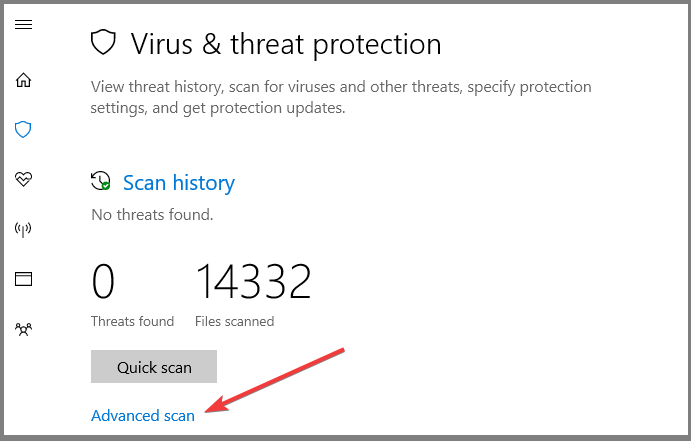
- Йти до Почати, типу захисник і запустити Захисник Windows.
- На лівій панелі виберіть значок щита.
- Клацніть на Розширене сканування варіант.
- Перевірте повний варіант сканування щоб запустити повне сканування шкідливого програмного забезпечення системи.
Віруси та шкідливі програми можуть призвести до зависання другого жорсткого диска під час роботи. Запустіть повне сканування системи на своєму ПК, щоб усунути всі можливі пошкодження вірусів.
Ви можете використовувати вбудований антивірус Windows Defender, як зазначено вище. Крім того, ви можете розглянути можливість сканування всього вмісту другого жорсткого диска за допомогою сторонні антивірусні програми.
Ми рекомендуємо Bitdefender Antivirus Plus - надійна антивірусна програма, яка захищає ваш ПК від вірусів, троянських програм, шкідливого програмного забезпечення, шпигунського програмного забезпечення та інших небезпек в Інтернеті, таких як програми-вимагателі.
Запустіть сканування системи, щоб виявити потенційні помилки

Завантажте Restoro
Інструмент для ремонту ПК

Клацніть Почніть сканування знайти проблеми з Windows.

Клацніть Відремонтувати все виправити проблеми із запатентованими технологіями.
Запустіть сканування ПК за допомогою інструменту відновлення, щоб знайти помилки, що спричиняють проблеми із безпекою та уповільнення роботи. Після завершення сканування процес відновлення замінить пошкоджені файли новими файлами та компонентами Windows.
Це чудове програмне забезпечення використовує передові технології штучного інтелекту для передбачення, виявлення та негайного блокування навіть найновіших загроз.
Програма являє собою поєднання класичного сканера вірусів, виявлення рекламного програмного забезпечення на основі поведінки та хмарних функціональних можливостей, що забезпечує точність.

Bitdefender Antivirus Plus
Забезпечте повний захист свого ПК від шкідливих програм за допомогою програмного забезпечення Bitdefender Antivirus Plus!
Відвідайте веб-сайт
3. Запустіть CHKDSK на жорсткому диску
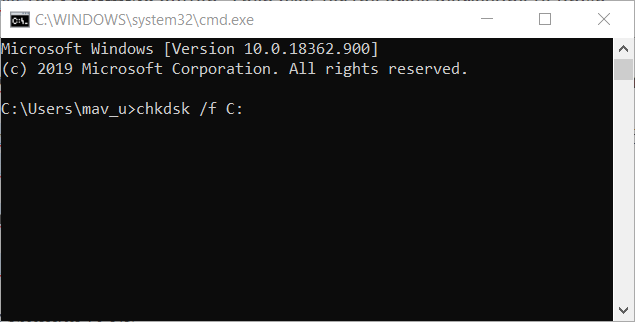
- Йти до Почніть і тип команди підказка.
- Клацніть правою кнопкою миші та виберіть Запустити від імені адміністратора.
- Тип ЧКДСК С: / Ж (Замініть C буквою другого жорсткого диска, наприклад E)
- Тип ЧКДСК Е: / Р і вдарив Введіть.
- Перезапустіть ПК, а потім приєднайте другий жорсткий диск.
Виникають проблеми з доступом до командного рядка як адміністратора? Погляньте уважніше на цей посібник!
4. Відновити реєстр ПК

- Йти до Почніть і тип cmd.
- Клацніть правою кнопкою миші Командний рядок і виберіть Запустити від імені адміністратора.
- Введіть sfc / scannow команди.
- Перезапустіть ПК.
- Усі пошкоджені файли будуть замінені під час перезавантаження.
5. Перевірте підключення ПК до HDD

- Від'єднати жорсткий диск із ПК.
- Чистий всі порти та проводки, що прив'язують жорсткий диск до ПК і навпаки.
- Підключіть знову жорсткий диск до ПК.
Іноді може бути несправний провід адаптера, що підключає жорсткий диск до системи. Ви можете замінити провід адаптера або виконати вищезазначені дії, щоб перевірити з'єднання.
6. Змініть параметри живлення
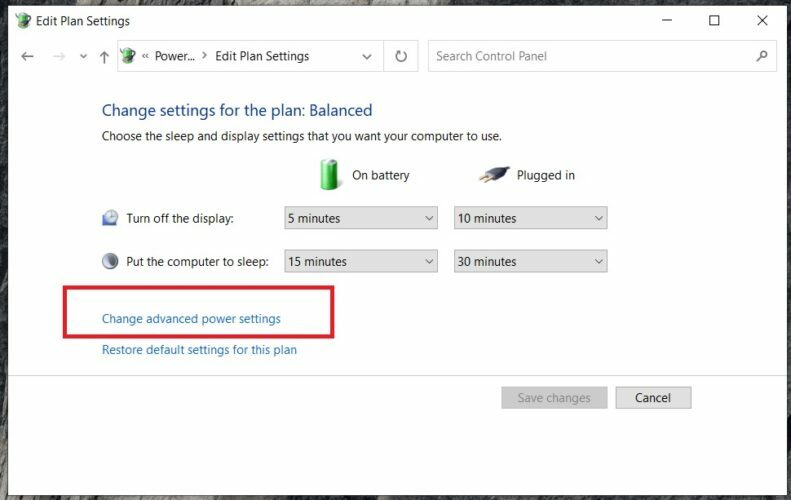
- Йти до Почніть, типу варіанти живлення і вдарив Введіть.
- Натисніть на Змінити налаштування плану.
- Натисніть на Змініть розширені налаштування живлення і виберіть Жорсткий диск.
- Після вимкнення жорсткого диска виберіть максимальний час щоб запобігти вимкненню жорсткого диска.
7. Замініть жорсткий диск

Нарешті, вам слід подумати про заміну жорсткого диска вашого ПК, оскільки він може бути несправним. Ви можете вилучити жорсткий диск, підключити його до іншого ПК, щоб отримати доступ до файлів і папок на ПК, а також перевірити, чи завантажується він із жорсткого диска.
Тим часом, якщо новий ПК не може ідентифікувати і отримати доступ до жорсткого диска, то вам точно потрібно замінити його новим. Однак слід придбати новий жорсткий диск від іншого виробника, якщо це можливо.
Шукаєте найкращий зовнішній жорсткий диск для свого ПК? Погляньте на наші найкращі вибори.
Не забудьте повідомити нам, чи допомогли ці кроки вам вирішити проблему. Ви можете зробити це в розділі коментарів нижче.
 Проблеми все ще виникають?Виправте їх за допомогою цього інструменту:
Проблеми все ще виникають?Виправте їх за допомогою цього інструменту:
- Завантажте цей інструмент відновлення ПК оцінено Чудово на TrustPilot.com (завантаження починається на цій сторінці).
- Клацніть Почніть сканування знайти проблеми з Windows, які можуть спричинити проблеми з ПК.
- Клацніть Відремонтувати все виправити проблеми із запатентованими технологіями (Ексклюзивна знижка для наших читачів).
Restoro завантажив 0 читачів цього місяця.

![BIOS розпізнає SSD, але не завантажується [Повне виправлення]](/f/a0990ea4e87f5745c54042ef75e513a7.jpg?width=300&height=460)
![ВИПРАВЛЕННЯ: Вторинний жорсткий диск заморожує ПК [7 рішень]](/f/5234d9bb7632e5d0fcf4401b787380b8.jpg?width=300&height=460)